Supprimer Votre fournisseur d’accès à Internet est bloqué virus (Guide gratuit) - Mise à jour Juil 2019
Guide de suppression de virus Votre fournisseur d’accès à Internet est bloqué
Quel est Votre fournisseur d'accès à Internet est bloqué virus?
« Votre fournisseur d'accès à Internet est bloqué » est un Type de Malware qui Verrouille votre Écran et Exige un Paiement pour une Prétendue Violation du Droit d'Auteur

Le virus « Votre fournisseur d'accès à Internet est bloqué » est un faux message qui appartient à une vieille famille de ransomware – qui verrouillent l'écran. Ce type de virus combine généralement l'ingénierie sociale et des modifications intelligentes du système Windows afin de faire croire aux utilisateurs que le message est réel.
Votre fournisseur d'accès à Internet est bloqué cible principalement les victimes en France, mais cela ne signifie pas que les utilisateurs d'autres pays ne peuvent pas être infectés. Quoi qu'il en soit, les conséquences sont les mêmes : vous ne pourrez pas accéder à votre ordinateur comme vous le deviez normalement parce que l'écran sera verrouillé.
Une fois que le logiciel malveillant a infecté les fichiers système Windows, le virus « Votre fournisseur d'accès à Internet est bloqué » affiche immédiatement un message en plein écran. Généralement, cela affiche une variété de fausses preuves de violation du droit d'auteur ou, le plus souvent, de propagation illégale de contenu pornographique, et vous demandera de payer 100€ via le service Ukash ou PaysafeCard pour éviter des années de prison ou de lourdes amendes. Il s'agit d'une escroquerie – vous ne devriez pas payer et procédez à la suppression du ransomware « Votre fournisseur d'accès à Internet est bloqué » de votre poste.
| Nom | Votre fournisseur d'accès à Internet est bloqué |
| Type | Ransomware, screen-locker |
| Conséquences de l'infection | E-mails spam, fausses mises à jour, installateurs de programmes piratés, applications Web injectées de code malveillant, etc. |
| Symptômes | Écran verrouillé qui exige le paiement d'une « amende » via le service Ukash ou PaysafeCard |
| Préjudices | Perte d'argent, incapacité d'utiliser l'ordinateur normalement |
| Montant de la rançon | 100€ (pourrait varier) |
| Élimination | Passez en mode sans échec avec prise en charge réseau et analysez l'ordinateur à l'aide d'un anti-malware. |
| Rétablissement | Pour réparer les fichiers endommagés par du malware, utilisez FortectIntego |
Le virus « Votre fournisseur d'accès à Internet est bloqué » peut s'infiltrer dans votre poste de plusieurs façons, notamment :
- E-mails spam
- Sites Web piratés
- Exploits
- De fausses mises à jour
- Porte dérobée
- Code malveillant injecté dans des applications Web, etc.
Afin d'éviter les logiciels malveillants, vous devez vous assurer que votre système est protégé par un antivirus réputé qui peut empêcher l'infiltration de logiciels malveillants, notamment le virus « Votre fournisseur d'accès à Internet est bloqué ».
Le virus « Votre fournisseur d'accès à Internet est bloqué » n'est pas le seul à posséder une fonctionnalité de verrouillage d'écran. Le plus notoire est sans doute le virus FBI – les escrocs prétendaient être l'une des principales autorités américaines – le Federal Bureau of Investigation, et accusaient les utilisateurs de tous les types de fautes graves, y compris la pornographie infantile.
Au fil des années, des variantes du virus Ukash sont apparues – elles sont écrites dans la langue du pays ciblé en adressant le message au nom des autorités locales. Par exemple, une version polonaise Twoj Komputer Zostal Zablokowany a également menacé les utilisateurs d'amendes ou même de peines de prison.
De même, l'écran de verrouillage de «Votre fournisseur d'accès à Internet est bloqué » prétend que le Ministère de L'Intérieur a verrouillé le PC. Cependant, les autorités ne verrouilleraient jamais votre écran pour un tel but, quel que soit le pays dans lequel vous résidez. S'il y avait une enquête, vous l'apprendriez de façon conventionnelle.
De plus, les forces de l'ordre officielles n'accuseraient pas les gens de pédopornographie ou de violation du droit d'auteur (qui sont tous deux des crimes graves) et les laisseraient ensuite s'en sortir avec une simple amende de 100 euros, qui est effectuée par un moyen de paiement douteux. D'ailleurs, le virus « Votre fournisseur d'accès à Internet est bloqué » utilise cette méthode parce qu'elle permet aux cybercriminels de rester anonymes, car les paiements effectués via l'Ukash ou autre ne peuvent être suivis en cas de plainte de la victime à la police.

Par conséquent, si votre écran est verrouillé, vous ne devriez pas paniquer. Les bonnes nouvelles sont que la suppression du virus « Votre fournisseur d'accès à Internet est bloqué » supprimera tout aboutissement négatif alors que le crypto-verrouillage de la rançon maintient les fichiers sous verrouillage même après l'élimination du virus.
L'élimination de « Votre fournisseur d'accès à Internet est bloqué » peut sembler difficile, surtout pour les novices en informatique. Cependant, il est possible de fermer l'écran de verrouillage en passant en mode sans échec – l'environnement dans lequel les fonctions malveillantes sont inefficaces. Une fois à l'intérieur, vous devriez analyser votre machine à l'aide d'un anti-malware; démarrer en mode normal, puis utilisez FortectIntego pour réparer les fichiers système Windows modifiés et éventuellement corrompus, ainsi que les registres.
Un example du faux message du virus « Votre fournisseur d'accès à Internet est bloqué » :
Ministère de L'Intérieur
Votre fournisseur d'accès à Internet est bloqué
Le travail de votre ordinateur a été suspendu pour des raisons d'activités cybernétiques non autorisées
(…)
Montant de l'amende est de 100€. Le paiement doit être effectué dans les 48 heures après que l'ordinateur a été verrouillé. Dans le cas de non-paiement d'une sanction pénale votre ordinateur sera confisqué pour entamer une activité réseau illégale. Puis, en conformité avec les frais d'articles présentés ci-dessus, vous serez passible d'une amende ou d'emprisonnement
(…)
Moyens d'Éviter les Demandes de Rançon par Verrouillage d'Écran et autres Menaces Informatiques
Les ransomware sont l'une des plus graves infections par malware en informatique. Heureusement, les virus qui bloquent l'écran sont moins nocifs, car leur suppression n'entraînera dans la plupart des cas aucune perte de fichier personnel. Néanmoins, les deux types de logiciels malveillants sont livrés de la même manière et c'est ce que nous avons décrit ci-dessus.
Les experts de virukset.fi offrent des conseils de sécurité qui réduiraient au minimum la probabilité d'infection :
- Installez un anti-malware doté d'une fonction de protection en temps réel et maintenez-le à jour;
- Effectuer un patch de votre système d'exploitation et de tous les logiciels installés dès que les mises à jour sont disponibles;
- Configurez vos mises à jour pour qu'elles soient automatiques afin d'éviter celles qui sont fausses en ligne (par exemple, Flash Player);
- Utiliser l'authentification à deux facteurs sur tous les comptes où la fonction est disponible; dans les autres cas, utiliser des mots de passe complexes et ne jamais les réutiliser sur un autre compte;
- N'ouvrez jamais les pièces jointes et ne cliquez jamais sur les liens sauf que si vous savez qu'ils proviennent d'une source digne de confiance (toutefois, faites attention à l'usurpation d'adresse électronique);
- Installer un ad-blocker;
- Ne téléchargez pas de logiciels piratés ni leurs cracks.
De plus, vous devez toujours vous assurer que vos fichiers les plus importants sont stockés sur un périphérique de sauvegarde qui n'est pas connecté à votre ordinateur.
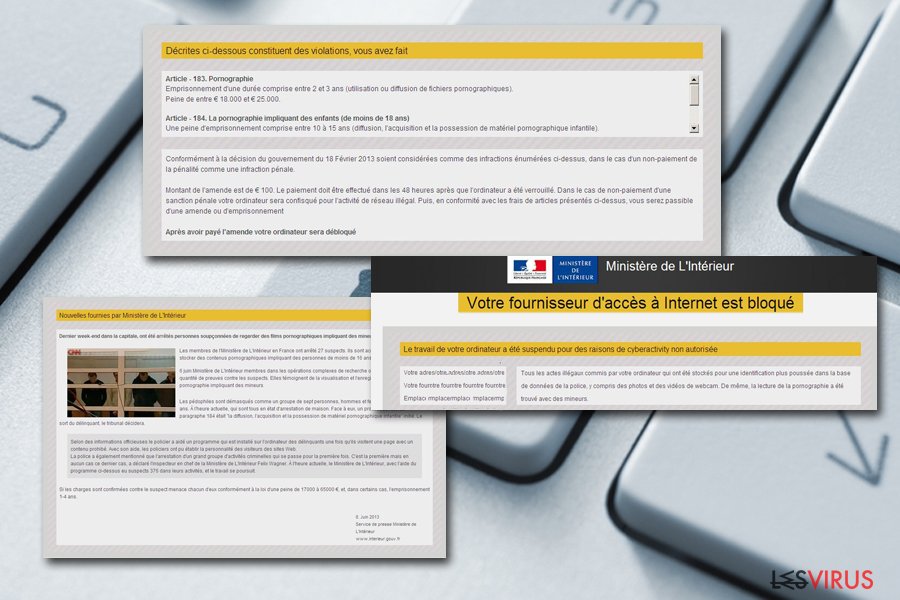
Supprimer le Virus « Votre Fournisseur d'Accès Internet est bloqué » pour Utiliser votre Ordinateur Normalement
Le virus « Votre fournisseur d'accès à Internet est bloqué » pourrait infecter de nombreux utilisateurs, surtout s'ils ne sont pas familiers avec une telle arnaque. Ils se rendent vite compte qu'ils peuvent pas lancer le gestionnaire de tâches ou exécuter n'importe quel programme, ou même utiliser leur PC pour des tâches simples. Cependant, il s'agit d'une infection relativement simple à éliminer.
Pour supprimer le virus « Votre fournisseur d'accès à Internet est bloqué », vous devez accéder au mode sans échec avec prise en charge réseau, ce qui vous permettra d'entamer l'usage normal de votre poste. Veuillez consulter les instructions pour accéder au mode ci-dessous.
Une fois à l'intérieur, vous devriez télécharger et installer un anti-malware réputé, le mettre à jour et effectuer une analyse complète du système. Il devrait mettre fin automatiquement à la charge malveillante; une fois que vous démarrez dans le mode normal, la machine devrait être accessible.
Cependant, n'oubliez pas que la suppression du virus « Votre fournisseur d'accès à Internet est bloqué » ne corrigera pas certaines zones affectées par les logiciels malveillants, nous vous recommandons donc d'utiliser FortectIntego pour réparer les dommages causés par le virus.
Guide de suppression manuel de virus Votre fournisseur d’accès à Internet est bloqué
Rançongiciel : Suppression manuelle des rançongiciels en Mode sans échec
Pour supprimer en toute sécurité le malware « Votre fournisseur d'accès Internet est bloqué » de votre PC, passez en mode sans échec avec la prise en charge réseau :
Important! →
Le guide de suppression manuelle risque de se révéler trop compliqué pour les utilisateurs ordinaires d'ordinateurs. Une connaissance avancée en informatique est nécessaire pour l'exécuter correctement (si des fichiers vitaux du système sont supprimés ou endommagés, cela pourrait compromettre complètement Windows), et cela pourrait également prendre des heures. C'est pourquoi nous vous conseillons fortement d'utiliser plutôt la méthode automatique fournie ci-dessus.
Étape 1. Accéder au Mode sans échec avec la mise en réseau
La suppression manuelle des logiciels malveillants doit être effectuée de préférence dans le cadre du Mode sans échec.
Windows 7 / Vista / XP
- Cliquez sur Démarrer > Arrêter > Redémarrer > OK.
- Lorsque votre ordinateur est actif, commencez à appuyer sur la touche F8 (si cela ne fonctionne pas, essayez F2, F12, Suppr, etc. – tout dépend du modèle de votre carte mère) plusieurs fois jusqu'à ce que la fenêtre Options avancées de démarrage s'affiche.
- Sélectionnez le Mode sans échec avec mise en réseau dans la liste.

Windows 10 / Windows 8
- Faites un clic droit sur le bouton Démarrer et sélectionnez Paramètres

- Faites défiler vers le bas pour choisir Mise à jour et sécurité.

- Sur le côté gauche de la fenêtre, choisissez Récupération.
- Faites maintenant défiler vers le bas pour trouver la section Démarrage avancé.
- Cliquez à présent sur Redémarrer.

- Sélectionnez Résolution des problèmes

- Allez à la section Options avancées.

- Sélectionnez Paramètres de démarrage.

- Cliquez sur Redémarrer.
- Appuyez maintenant sur 5 ou cliquez sur 5) Activer le Mode sans échec avec la mise en réseau..

Étape 2. Mettre fin aux processus suspects
Le Gestionnaire de tâches Windows est un outil pratique qui montre tous les processus en cours d'exécution en arrière-plan. Si un logiciel malveillant exécute un processus, vous devez l'arrêter :
- Appuyez sur Ctrl + Maj + Échap sur votre clavier pour ouvrir le Gestionnaire des tâches de Windows.
- Cliquez sur Plus de détails.

- Faites défiler vers le bas jusqu'à la section Processus en arrière-plan, et recherchez tout ce qui est suspect.
- Faites un clic droit et sélectionnez Ouvrir l'emplacement du fichier.

- Retournez au processus, faites un clic droit et choisissez Fin de la tâche.

- Supprimez le contenu du dossier malveillant.
Étape 3. Vérifier le Démarrage du programme
- Appuyez sur Ctrl + Maj + Échap sur votre clavier pour ouvrir le Gestionnaire des tâches de Windows.
- Allez à l'onglet Démarrage.
- Faites un clic droit sur le programme suspect et choisissez Désactiver.

Étape 4. Supprimer les fichiers de virus
Les fichiers liés aux logiciels malveillants peuvent être trouvés à différents endroits de votre ordinateur. Voici des instructions qui pourraient vous aider à les repérer :
- Tapez Nettoyage de disque dans la barre de recherche Windows et appuyez sur Entrée.

- Sélectionnez le lecteur que vous souhaitez nettoyer (C : est votre lecteur principal par défaut, il est probablement celui qui contient les fichiers malveillants).
- Faites défiler la liste des Fichiers à supprimer et sélectionnez ce qui suit :
Temporary Internet Files
Downloads
Recycle Bin
Temporary files - Choisissez Nettoyer les fichiers système

- Vous pouvez également rechercher d'autres fichiers malveillants cachés dans les dossiers suivants (tapez ces entrées dans la barre de recherche Windows et appuyez sur Entrée) :
%AppData%
%LocalAppData%
%ProgramData%
%WinDir%
Une fois que vous avez terminé, redémarrez le PC en mode normal.
Enfin, vous devriez toujours penser à la protection de crypto-ransomwares. Afin de protéger votre ordinateur de Votre fournisseur d’accès à Internet est bloqué et autres ransomwares, utiliser un anti-spyware de bonne réputation, telles que FortectIntego, SpyHunter 5Combo Cleaner ou de Malwarebytes
Recommandé pour vous
Optez pour un bon navigateur web et améliorez votre sécurité grâce à un outil VPN
L'espionnage en ligne a connu ces dernières années une forte montée en puissance et les gens se montrent de plus en plus intéressés par les moyens de protéger leur vie privée en ligne. Le choix du navigateur le plus sûr et le plus confidentiel est l'un des moyens les plus simples afin de renforcer la sécurité.
Toutefois, il est possible de renforcer la protection et de créer une pratique de navigation totalement anonyme à l'aide du VPN Private Internet Access. Ce logiciel réachemine le trafic à travers différents serveurs, dissimulant ainsi votre adresse IP et votre géolocalisation. Grâce à la combinaison d'un navigateur web sécurisé et d'un VPN d'accès privé à Internet, vous pourrez naviguer sur Internet sans avoir le sentiment d'être espionné ou ciblé par des criminels.
Sauvegarder les fichiers pour une utilisation ultérieure, en cas d'attaque par un malware
Les problèmes de logiciels générés par des logiciels malveillants ou la perte directe de données due au cryptage peuvent entraîner des problèmes avec votre appareil voire des dommages permanents. Lorsque vous disposez de sauvegardes adéquates et à jour, vous pouvez facilement récupérer après un tel incident et reprendre le travail.
Il est crucial de créer des mises à jour de vos sauvegardes après toute modification sur l'appareil, afin de pouvoir revenir au point sur lequel vous travailliez lorsque des logiciels malveillants ont modifié quoi que ce soit ou que des problèmes avec l'appareil ont entraîné une corruption des données ou des performances.
Lorsque vous disposez de la version précédente de chaque document ou projet important, vous évitez ainsi toute frustration et toute panne. Cela s'avère pratique lorsque des logiciels malveillants surgissent de nulle part. Utilisez Data Recovery Pro pour la restauration du système.
